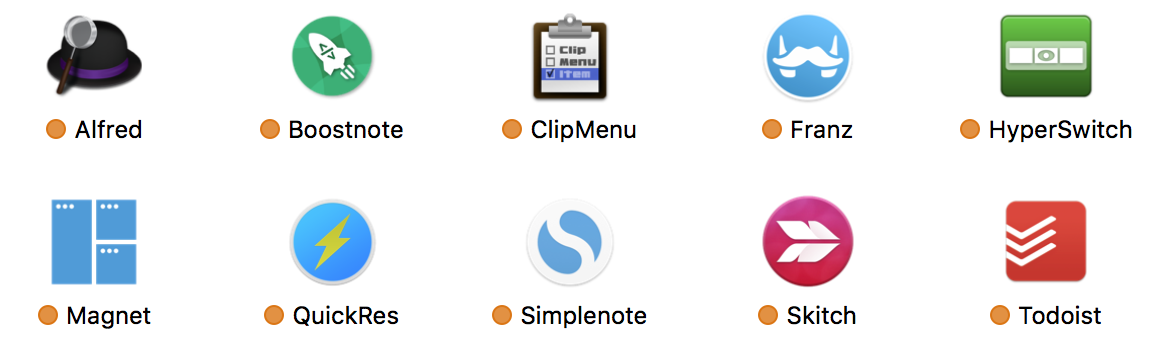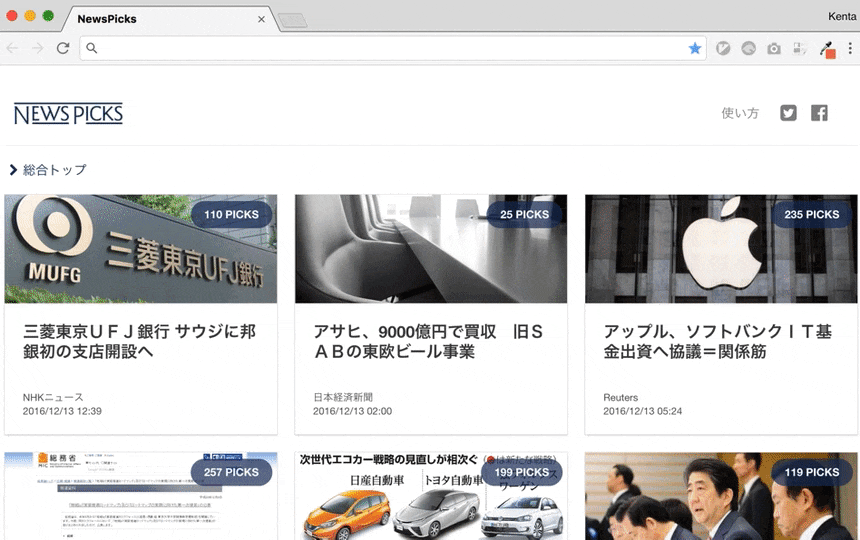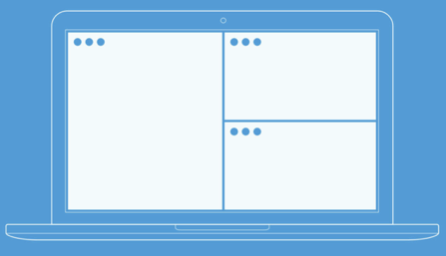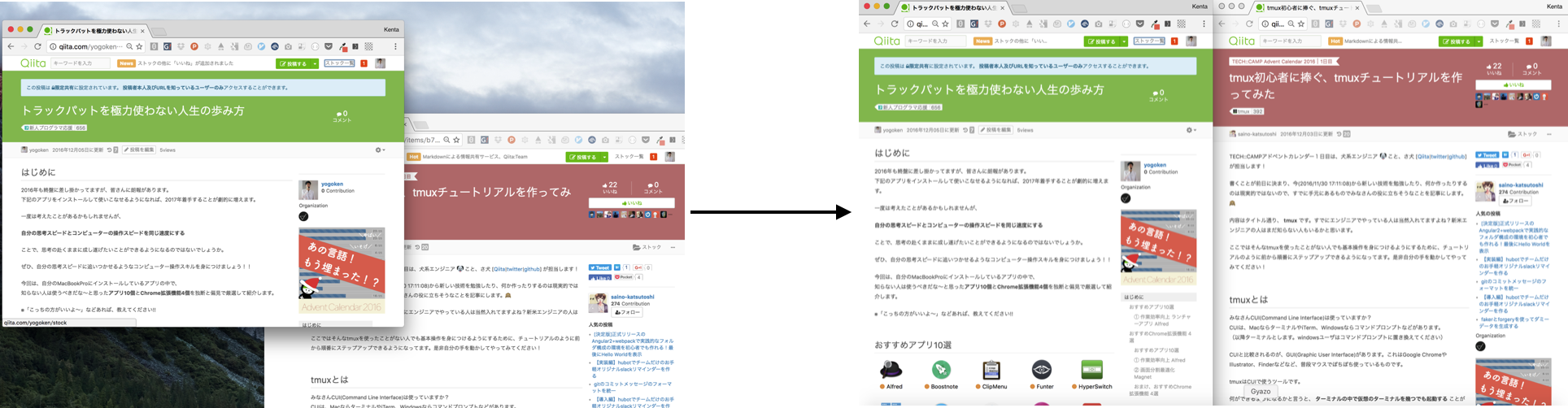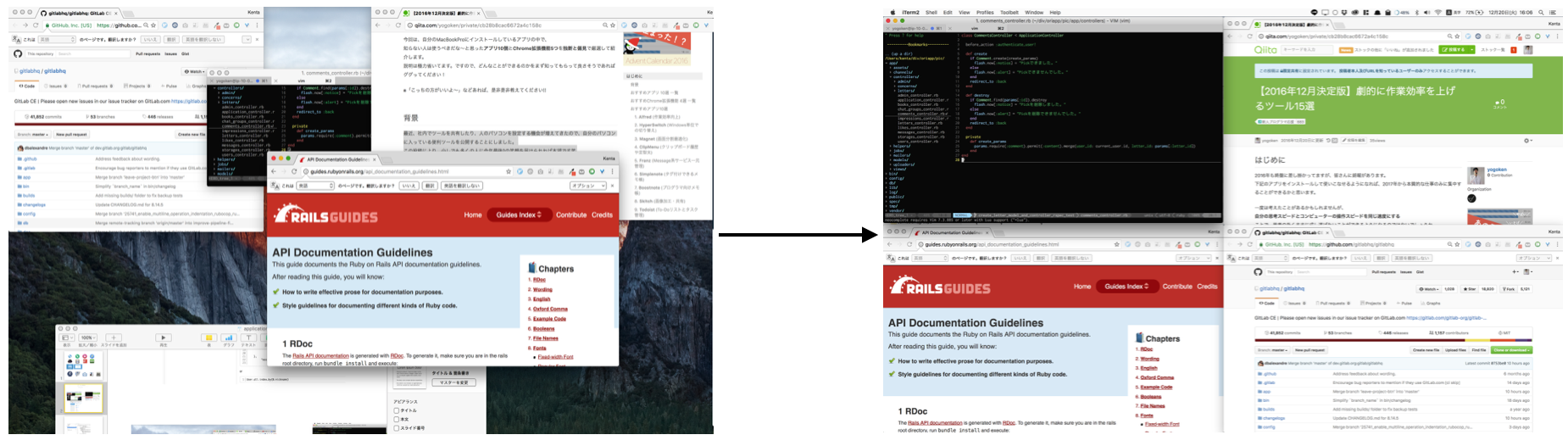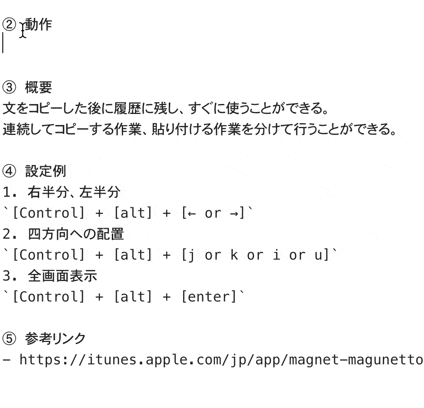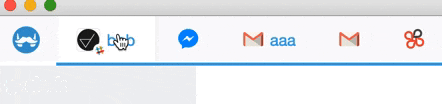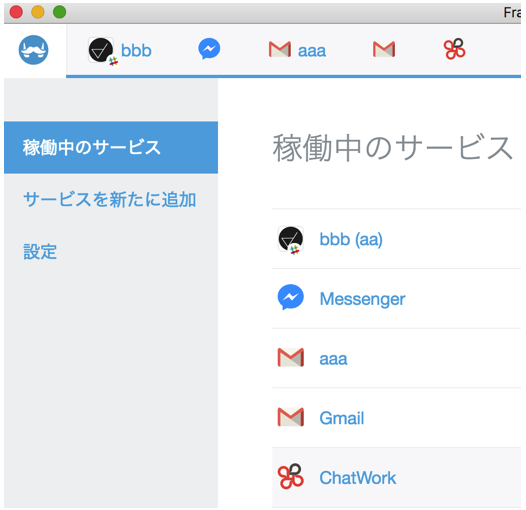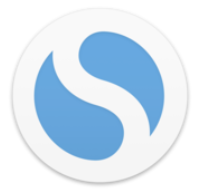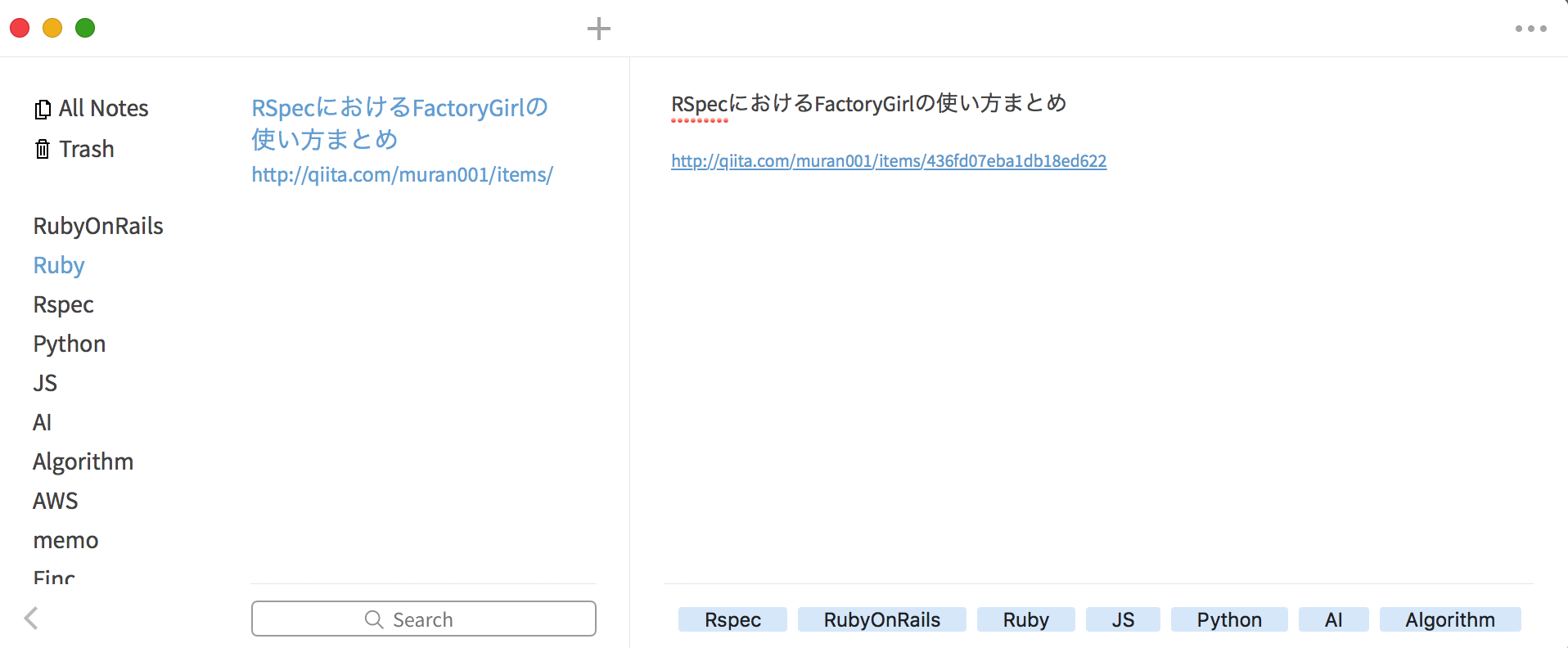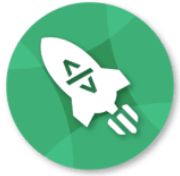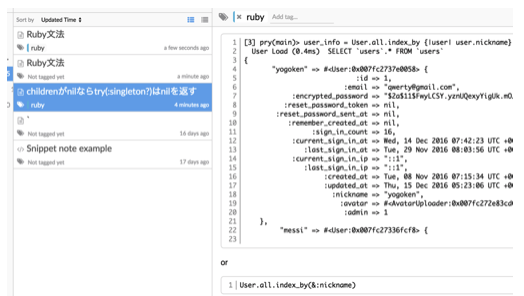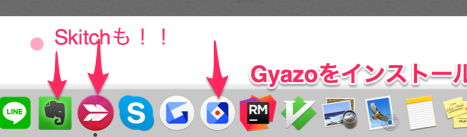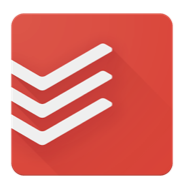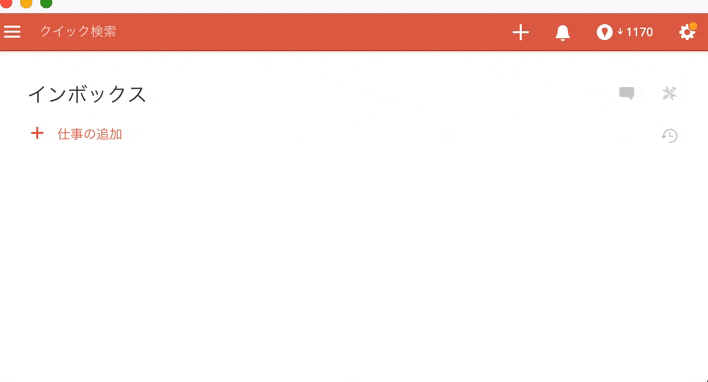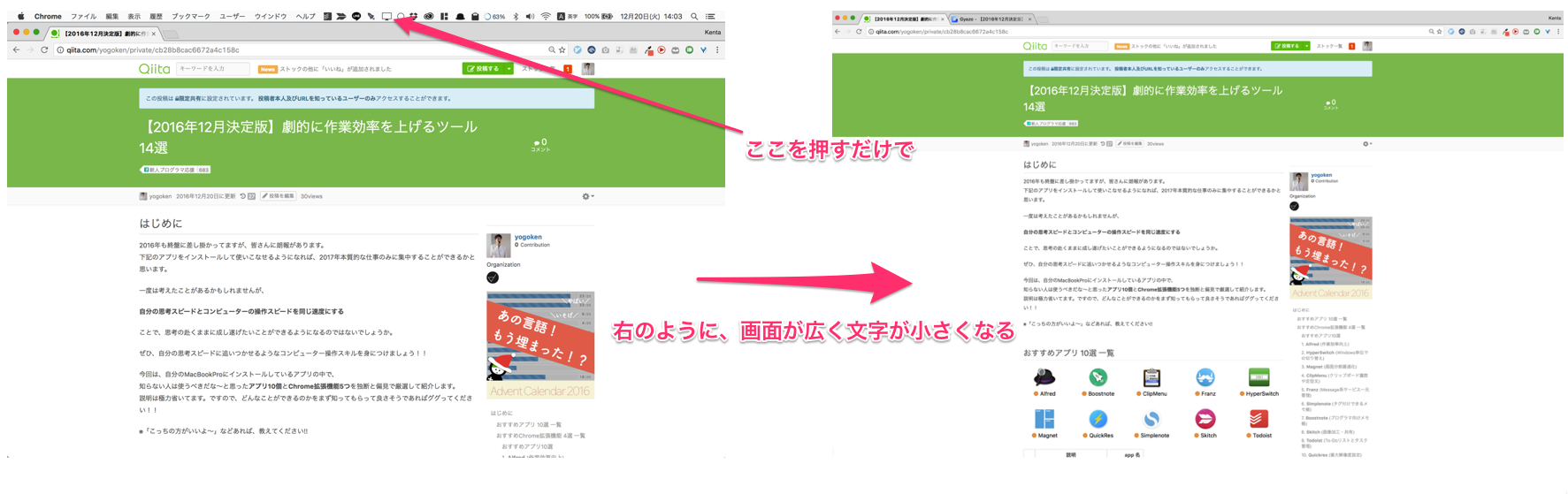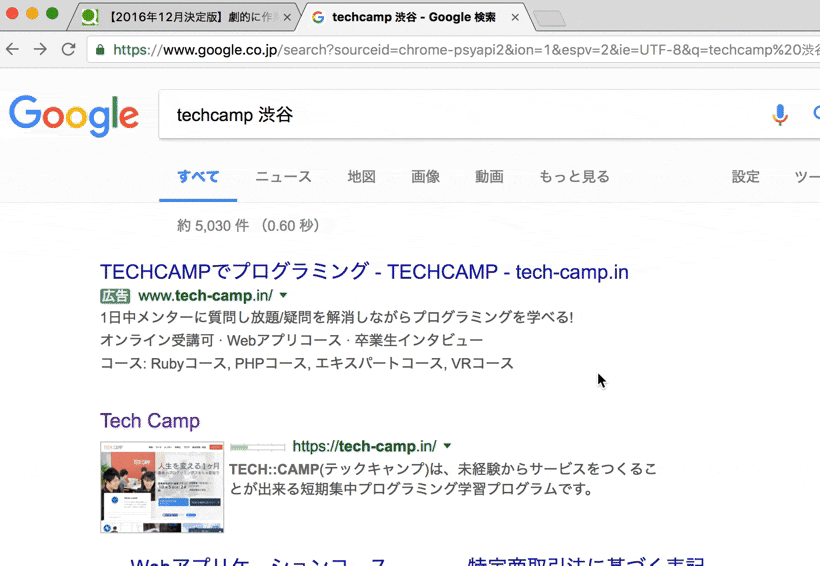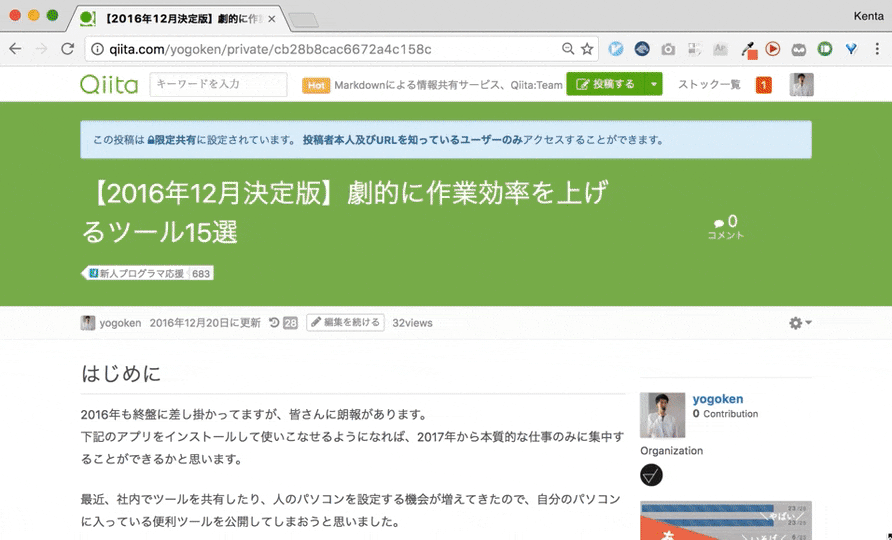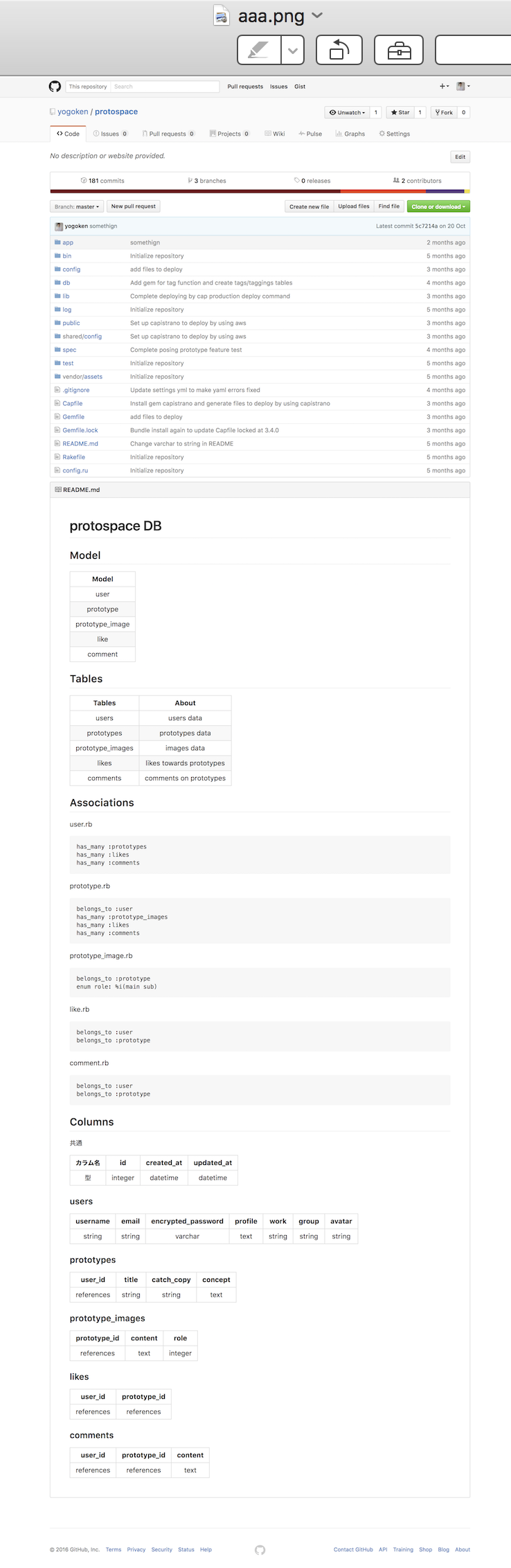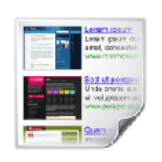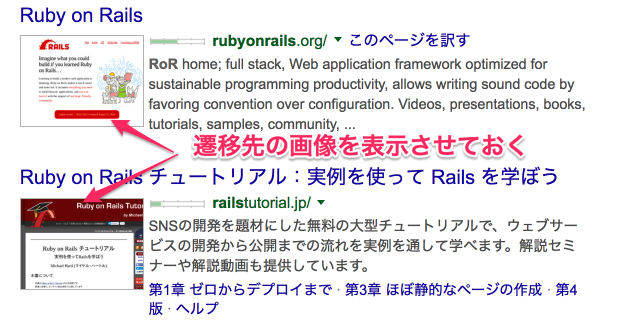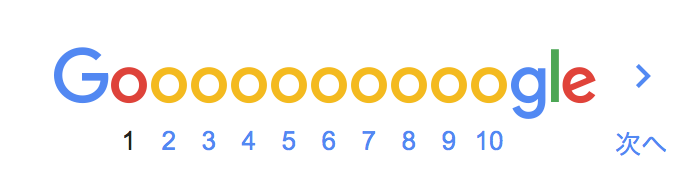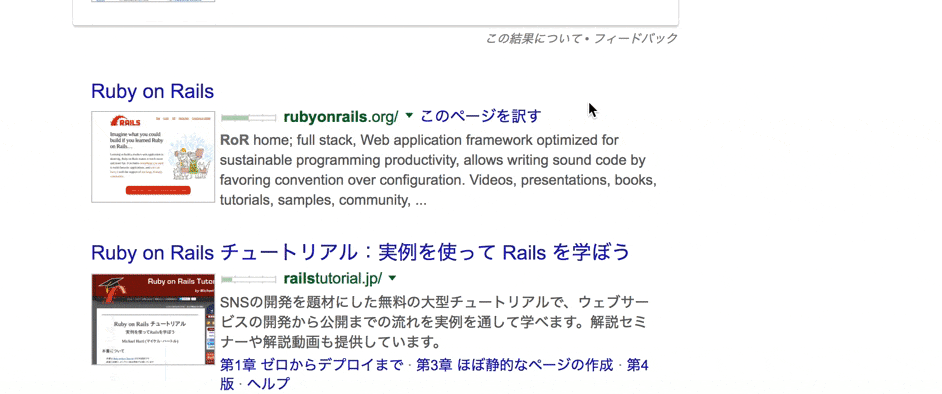はじめに
2016年も終盤に差し掛かってますが、皆さんに朗報があります![]()
下記のアプリをインストールして使いこなせるようになれば、2017年から本質的な仕事のみに集中することができるかと思います。
一度は考えたことがあるかもしれませんが、
自分の思考スピードとコンピューターの操作スピードを同じ速度にする
ことで、思考の赴くままに成し遂げたいことができるようになるのではないでしょうか。
ぜひ、自分の思考スピードに追いつかせるようなコンピューター操作スキルを身につけましょう!
今回は、自分のMacBookProにインストールしているアプリの中で、
知らない人は使うべきだな〜と思ったアプリ10個とChrome拡張機能5つを独断と偏見で厳選して紹介します。
説明は極力省いてます。ですので、どんなことができるのかをまず知ってもらって良さそうであればググってください!
※「こっちの方がいいよ〜」などあれば、是非是非教えてください!!
背景
最近、社内でツールを共有したり、人のパソコンを設定する機会が増えてきたので、自分のパソコンに入っている便利ツールを公開することにしました。
この投稿により、少しでも多くの人に今年最後?の笑顔を届けられれば本望です笑
おすすめアプリ 10選 一覧
| 説明 | app 名 | |
|---|---|---|
| ① | 作業効率向上 | Alfred |
| ② | Windows単位での切り替え | HyperSwitch |
| ③ | 画面分割最適化 | Magnet |
| ④ | クリップボード履歴や定型文 | ClipMenu |
| ⑤ | Message系サービス一元管理 | Franz |
| ⑥ | タグ付けできるメモ帳 | Simplenote |
| ⑦ | プログラマ向けメモ帳 | Boostnote |
| ⑧ | 画像加工・共有 | Skitch |
| ⑨ | To-Doリストとタスク管理 | Todoist |
| ⑩ | 最大解像度設定 | QuickRes |
おすすめChrome拡張機能 5選 一覧
| 説明 | Google Chrome 拡張機能 | |
|---|---|---|
| ① | マウスなしのブラウジング | Vimnium |
| ② | Newspicks毎日無意識に読む | NewsPicks公式ブラウザ |
| ③ | 表示画面を下までpdf化 | Full Page Screen Capture |
| ④ | Webサイトのデザイン確認 | Search Preview |
| ⑤ | 複数ページの一スクロール化 | Auto Pagerize |
おすすめアプリ10選
1. Alfred (作業効率向上)
① 悩み
- いつも特定のサイトを開くのに、chromeのタブをクリックしたりしながら辿らないといけないのは面倒くさい
- keynoteやpdf、rubyファイルはFinderを開いて探さないと見つけられない
※ [engadget] -> [facebook] -> [github]を開きたい場合
※ よくわからないぐらい早いですが、実際こんなもんです。
③ 概要
事前に設定しておいたURLやFinder下のフォルダへ瞬時に飛ぶことができる
④ 設定例
- スクリーンショットの瞬間共有Gyazoを開きたい場合は
[Alfredの起動] -> "gya" [Enter] # Gyazoの起動 - pdf、pptやrubyファイルを一発で開きたい場合
[Alfredの起動] -> [Space] -> "ファイル名" [Enter]
⑤ 参考リンク
2. HyperSwitch (Windows単位での切り替え)
① こんな悩みありませんか?
- アプリ毎に移動する際は[Command] + [Tab]でやってるが、ブラウザ毎には移動ができない
- 4つか5つのGoogle chromeのブラウザを開いており、移動をマウス操作でやっている
② 動作

③ 概要
ブラウザ毎に画面を移動できる
④ 設定例
- 移動
[Option] + [tab]
⑤ 参考リンク
3. Magnet (画面分割最適化)
① 悩み
- 画面にブラウザだの、アプリだのが散在している
- ワンコマンドで2 or 4アプリ同時に見れたらいいのになぁ〜
③ 概要
画面を2分割/4分割に瞬時に出来る
④ 設定例
- 右半分、左半分
[Control] + [alt] + [← or →] - 四方向への配置
[Control] + [alt] + [j or k or i or u] - 全画面表示
[Control] + [alt] + [enter]
⑤ 参考リンク
4. ClipMenu (クリップボード履歴や定型文)
① こんな悩みありませんか?
- copy and pasteを連続してする場面で、以前コピーしたものを見たいけど上書きされてしまう。
- フォーマットなど定型文をメモ帳に置いているが、正直探すのが大変。
③ 概要
文をコピーした後に履歴に残し、すぐに使うことができる。
連続してコピーする作業、貼り付ける作業を分けて行うことができる。
④ 設定例
- クリップメニューを表示
[Command] + [shift] + [v]
⑤ 参考リンク
5. Franz (Message系サービス一元管理)
① 悩み
- Facebookメッセンジャーだの、Slackだの、gmailだの、ブラウザやアプリがパソコンの画面を占領している。。。
- Chat系アプリでいい感じに一元管理できるものがあればなぁ。。。
③ 概要
Chat系アプリを一元管理できる。(LINEが入ってないのは残念。。。)
④ 設定例
1.トップにあるタブ移動
[Option] + [Command] + [← or →]
⑤ 参考リンク
6. Simplenote (タグ付けできるメモ帳)
① 悩み
- デフォルトのメモ帳を使っているが整理できていない
- タブ機能があれば検索や必要な情報を探すのが早いのに。。。
② 動作
③ 概要
タグをつけてメモを残せるため、種類ごとにメモを保存することができる
④ 設定例
- 検索
[Command] + [Option] + [f]
⑤ 参考リンク
7. Boostnote (プログラマ向けメモ帳)
① 悩み
- ソースコードをメモ帳にメモってるが、正直可読性が低くて困っている
- マークダウンでかけるメモ帳があればいいのにな〜
② 動作
③ 概要
マークダウンでメモが取れるため、rubyなどで書かれたコードをストックしたりすることができる。
タグ付けやカテゴリー別に分けられ、Simplenoteのマークダウン版だと思っていただければわかりやすいかと。
④ 参考リンク
8. Skitch (画像加工・共有)
① 悩み
- 画像で送られてきたものに対して、その画面の特定の箇所に矢印でも引いてアドバイスしたい
- 画像と文字をセットにした形で人に送りたい
③ 概要
アップロードされた画像に対して、矢印や文言などを瞬時に追加でき、PDF化やコピーが簡単にできる
④ 参考リンク
9. Todoist (To-Doリストとタスク管理)
① 悩み
- Todo管理ツールいろいろあるけど、結局紙かメモアプリに書いている
- 簡単に参照、追加、削除ができる機能だけあればいいのに。。。
③ 概要
ワンコマンドでタスクを追加でき、完了したものをすぐに削除できる
④ 設定例
- 表示
[Control] + [t] - タスクの追加
[Control] + [u]
⑤ 参考リンク
10. Quickres (最大解像度設定)
① 悩み
- 画面の文字が小さくてももっと広範囲の箇所を見たい。。。
- 解像度をデフォルトより高くしたい
② 動作
③ 概要
自由に画面の解像度を変更できる。
システム環境設定からは設定ができない特殊な解像度も選択できます。
特徴としては、Retina非搭載機能にも対応していることにより、擬似的な解像度の拡大ができてしまいます。
④ 参考リンク
おすすめChrome拡張機能 5選
1. Vimnium (マウスなしのブラウジング)
① 悩み
- 次のページに遷移するときに、わざわざトラックパットでリンクを押すのが面倒だ
- 下にスクロールするのをトラックパットでやってるが、キーボードから手が離れるのが嫌だ
※[i]→[k]→[i]、実際と同じ速さです。
③ 概要
マウスを使わなくても、ブラウザの移動ができるようになる。
④ 設定例
- どのリンクをクリックするのかわかるようにアルファベットを表示させる
[i] - 上下にスクロール
↑[j]
↓[k]
⑤ 参考リンク
2. Newspicks (毎日無意識に読む NewsPicks公式ブラウザ)
① 悩み
- 毎日NewspicksのニュースサイトのURLを打って、記事を読んでいたがちょっと面倒くさい
- Google Chromeで【Command + N】で新しいタブ開いたら見れたらいいな〜
③ 概要
【Command + N】で新たなタブを開く際に、Newspicksの記事が表紙されるため、
意識しなくても、ホットトピックが目に入ってくる。
④ 参考リンク
3. Full Page Screen Capture (表示画面を下までpdf化)
① 悩み
- 上下までスクロールしたデータ全体をpdfかして送信したい
③ 概要
ブラウザの最上部から最下部まで、ワンクリックでpdf化することができる
④ 参考リンク
4. SearchPreview (Webサイトのデザイン確認)
① 悩み
- 調べ物をする際に、遷移先の雰囲気も一緒に知りたい
③ 概要
画像を文面の左側に表示してくれる
④ 参考リンク
5. Auto Pagerize (複数ページの一スクロール化)
- google検索の下にあるこれを一々クリックするの面倒だな〜
② 動作
③ 概要
スクロールしているうちに、自動的に次のページが表示されるようになる
④ 参考リンク
最後に
最後まで見て頂きありがとうございます。
15個中最低1つは新しいツールの発見があったのではないでしょうか?![]()
今回は簡単なツールの紹介なため詳細な利用方法に関して言及しませんでしたが、
優れたツールは感覚的にユーザーが操作できるようになっている
と個人的に思っているので、googleで調べたりすればすぐに使えるようになると思います!!![]()
ぜひ、今年中に使いこなせるようになって、
2017年は飛躍的に成長する年にしましょう!!
では、良いお年を!!